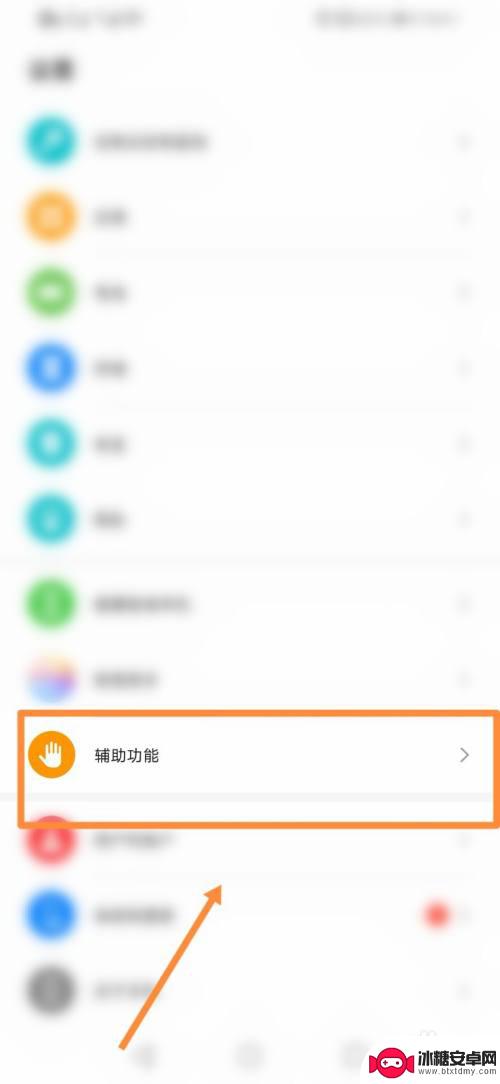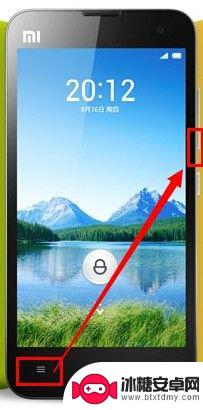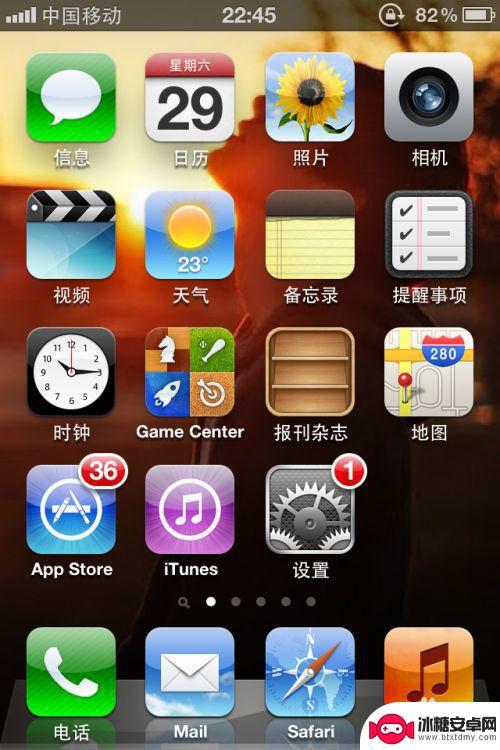普通三星手机怎么截屏 三星手机截图操作步骤
在现代社会手机已经成为人们生活中不可或缺的工具之一,而三星手机以其优质的性能和良好的用户体验备受消费者的喜爱。在日常使用中我们经常会遇到需要截屏的情况,无论是保存精彩瞬间还是记录重要信息,截屏功能都能够帮助我们轻松实现。普通三星手机如何进行截屏操作呢?接下来就让我们一起来了解一下三星手机的截屏步骤吧!
三星手机截图操作步骤
具体方法:
1.三星手机进行屏幕截图,有一种最简单的方式。那就是向下拉手机的状态栏,可以看到状态栏中有个截图的按钮,点击截图进行截图就可以了
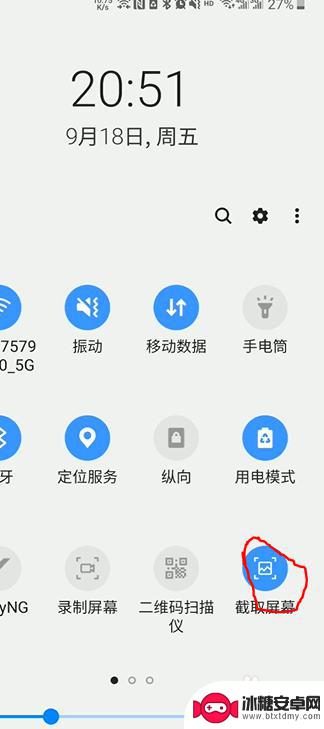
2.如果你的下拉状态栏中没有截图的按钮,那么你可以点击设置,打开手机的设置列表。在手机的设置列表中找到软件更新。
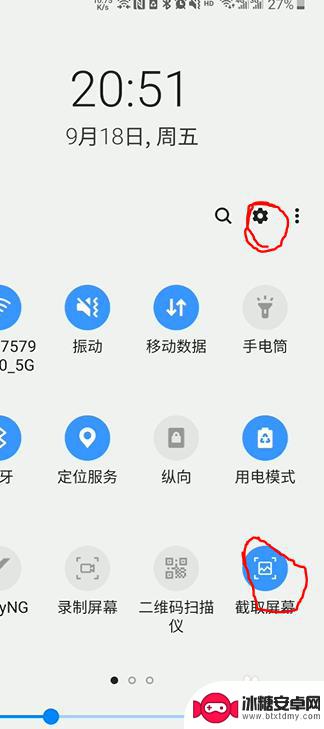
3.找到软件更新后,点击软件软件更新。然后点击软件更新中的下载和安装,更新一下手机的系统,应该就可以找到了
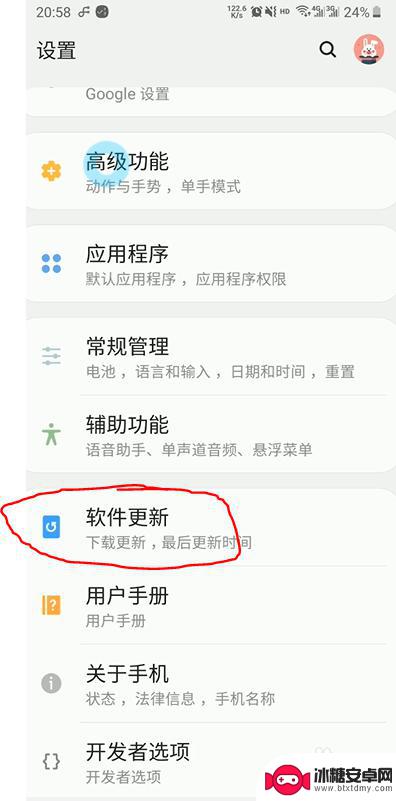
4.如果仍然没有截屏的选项,你可以选择同时按住手机手机的电源键和音量减键,对手机进行截屏。
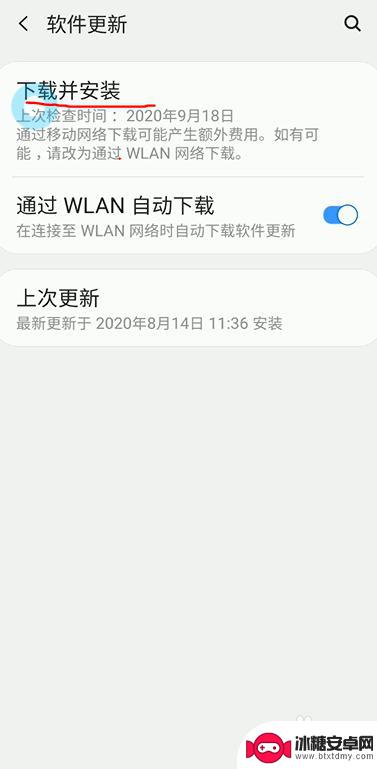
5.你还可以进入到手机的设置列表,在设置列表中找到手机的高级功能,点击高级功能。
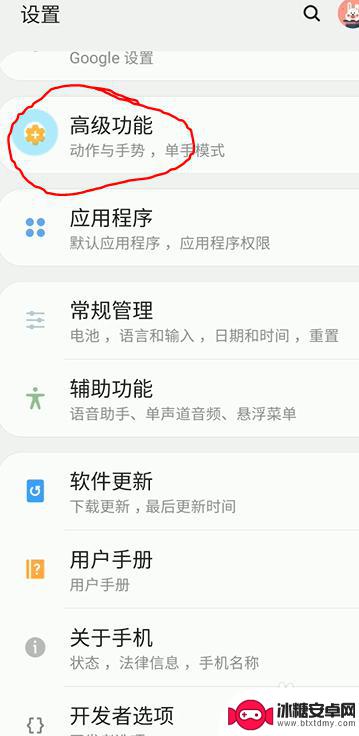
6.在手机的高级功能中打开动作与手势,然后打开动作与手势中的手掌滑动截屏
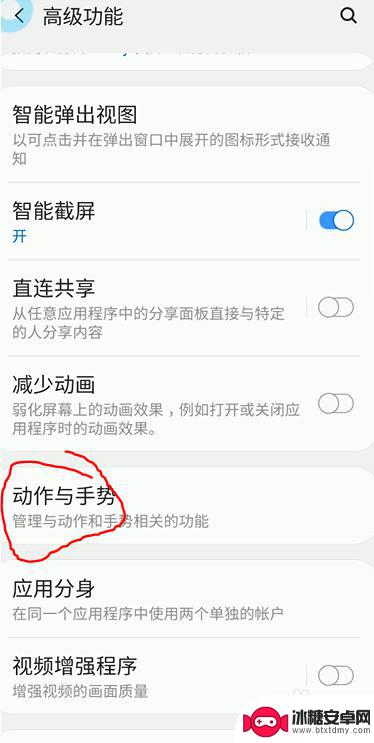
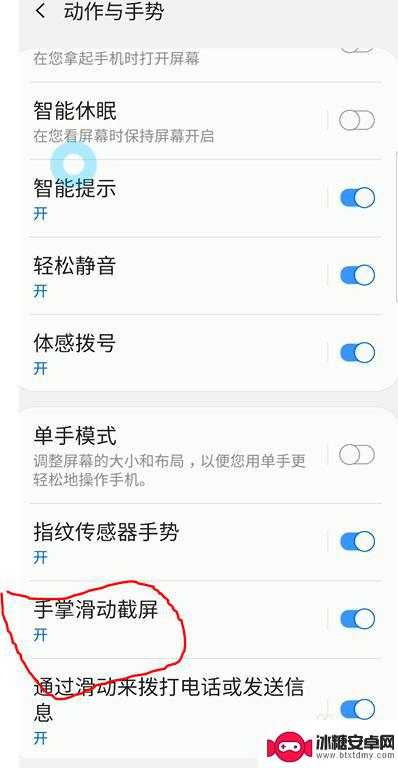
7.这个时候你只需要在屏幕上滑动手掌,就可以对当前屏幕进行截屏,操作起来也是十分方便
8.总结一下,三星手机的截图方式一共有三种
第一种,直接在手机状态栏中点击截屏按钮进行截屏,
第二种,按住手机的电源键和音量减键进行截屏;
第三种,打开滑动手掌截屏,在手机上滑动手掌进行截屏。
以上就是普通三星手机如何进行截屏的全部内容,如果你遇到了这种情况,不妨按照以上方法来解决,希望对大家有所帮助。
相关教程
-
三星手机长截屏怎么操作方法 三星手机截屏黑屏怎么解决
三星手机长截屏怎么操作方法,三星手机作为一款备受欢迎的智能手机品牌,其截屏功能的使用方法备受用户关注,对于长截屏功能,它能够帮助我们在手机屏幕较小的情况下,更好地捕捉到完整的页...
-
三星折叠手机截屏怎么操作方法视频 三星Fold折叠手机如何截屏
三星Fold折叠手机是一款备受瞩目的折叠屏手机,其独特的设计吸引了众多消费者的关注,在日常使用中截屏是一项常用的功能,但是对于这款折叠手机来说,可能需要一些特殊的操作方法。如果...
-
三星手机 长截屏 如何在三星手机上截取长图
在如今的智能手机时代,三星手机一直以其卓越的性能和强大的功能而备受瞩目,其中长截屏功能更是备受用户青睐。所谓长截屏,即可以将整个网页、聊天记录或者长篇文章等一次性截取并保存为一...
-
三星s8手机如何卸图 三星 S8 拆机步骤详解教程
三星S8手机是一款备受欢迎的智能手机,但有时候我们可能需要进行拆机维修或者更换零部件,在进行这些操作之前,我们需要了解三星S8手机如何卸图以及拆机步骤。只有正确的操作方法,才能...
-
手机怎么截图小米 小米手机如何进行截图截屏操作步骤
小米手机作为一款备受欢迎的智能手机品牌,其截图功能操作简便,用户可以通过简单的操作轻松实现截图功能,在使用小米手机进行截图时,只需按住手机的音量减键和电源键同时按下即可完成截图...
-
苹果4s怎么截图手机屏幕 苹果4s如何截屏操作步骤
苹果4s怎么截图手机屏幕,苹果4s是一款备受欢迎的智能手机,拥有众多强大的功能和便捷的操作方式,其中,截图功能是用户常用且非常实用的一项功能。通过截屏,我们可以轻松地保存屏幕上...
-
手机壁纸上的时间图标怎么设置 华为手机桌面时间不见了如何调整
当我们使用手机时,经常会根据自己的喜好设置不同的壁纸,而其中一个常见的设置就是时间图标的显示,有时候我们可能会在华为手机上遇到桌面时间不见的情况,这时候就需要进行一些调整来解决...
-
怎么调手机语言 手机语言设置方法
在使用手机时,语言设置是一个很重要的功能,有时候我们可能需要将手机语言切换成其他语言,以适应不同的环境或需求。调整手机语言设置可以让我们更加方便地使用手机,同时也可以帮助我们更...
-
芒果手机怎么设置录屏声音 手机录屏有声音怎么设置
在如今的数字时代,手机已经成为我们生活中不可或缺的一部分,而随着手机功能的不断升级,录屏功能已然成为人们日常生活中常用的功能之一。有些用户可能会遇到手机录屏没有声音的问题,特别...
-
中兴手机如何转移内存 如何将手机内存转移到外置SD卡
在日常使用中手机内存的容量总是不够用,特别是在安装各种应用程序和存储大量照片、视频等文件时,中兴手机作为一款颇受欢迎的智能手机品牌,用户们也常常面临内存不足的困扰。如何将中兴手...